Como criar uma fita adesiva no Photoshop
Publicado em: Primeiros Passos, Tutoriais
Hoje iremos criar uma Fita adesiva ( tipo Durex).
Crie um novo documento com fundo escuro ( não importa a cor, a camada escura será excluída depois ).
Crie uma nova camada ( CTRL+SHIFT+N )
Com a ferramenta Letreiro Retangular, crie uma seleção e preencha com um tom de amarelo, como mostrado na imagem abaixo.
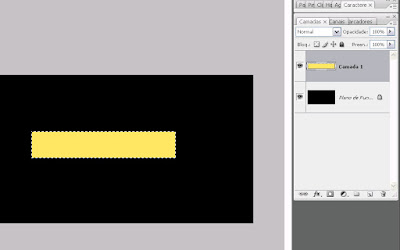 Clique com o botão direito do mouse sobre a camada e escolha Opções de Mesclagem ( Blending Options )
Clique com o botão direito do mouse sobre a camada e escolha Opções de Mesclagem ( Blending Options )
Clique na opção Sobreposição de cor e configure a cor como Branco e Opacidade em 20%
 Clique em Traçado e configure da seguinte forma:
Clique em Traçado e configure da seguinte forma:
Tamanho 1px
Posição Externa
Mode de Mesclagem Normal
Tipo de preenchimento Cor
Cor Branco
Clique em Ok
 Com a ferramenta Laço Poligonal, faça uma seleção parecida como essa. Dessa forma, iremos simular o corte que fazemos nas fitas adesivas.
Com a ferramenta Laço Poligonal, faça uma seleção parecida como essa. Dessa forma, iremos simular o corte que fazemos nas fitas adesivas.
Repita o precedimento do outro lado também.
 Diminua a opacidade da camada para 40%
Diminua a opacidade da camada para 40%
Sua fita adesiva estará pronta.
Exclua a camada Escura e deixe somente a camada da Fita adesiva.
Salve sua imagem no formato PSD ( Arquivo Photoshop )
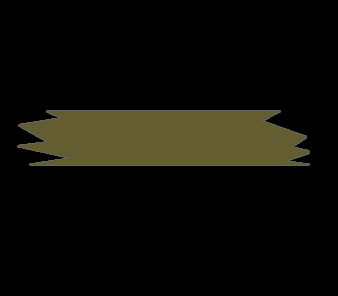 Para usar sua fita nas fotografias, basta você abrir a fotografia desejada e abrir também o arquivo PSD com a fita adesiva. Coloque as imagens Lado a Lado. Clique na Fita adesiva e "arraste" para a nova fotografia.
Para usar sua fita nas fotografias, basta você abrir a fotografia desejada e abrir também o arquivo PSD com a fita adesiva. Coloque as imagens Lado a Lado. Clique na Fita adesiva e "arraste" para a nova fotografia.
 Espero que tenham gostado.
Espero que tenham gostado.
Tweet
Pin It now!
Crie um novo documento com fundo escuro ( não importa a cor, a camada escura será excluída depois ).
Crie uma nova camada ( CTRL+SHIFT+N )
Com a ferramenta Letreiro Retangular, crie uma seleção e preencha com um tom de amarelo, como mostrado na imagem abaixo.
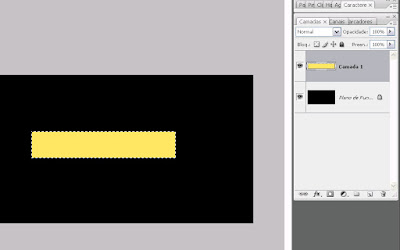 Clique com o botão direito do mouse sobre a camada e escolha Opções de Mesclagem ( Blending Options )
Clique com o botão direito do mouse sobre a camada e escolha Opções de Mesclagem ( Blending Options )Clique na opção Sobreposição de cor e configure a cor como Branco e Opacidade em 20%
 Clique em Traçado e configure da seguinte forma:
Clique em Traçado e configure da seguinte forma:Tamanho 1px
Posição Externa
Mode de Mesclagem Normal
Tipo de preenchimento Cor
Cor Branco
Clique em Ok
 Com a ferramenta Laço Poligonal, faça uma seleção parecida como essa. Dessa forma, iremos simular o corte que fazemos nas fitas adesivas.
Com a ferramenta Laço Poligonal, faça uma seleção parecida como essa. Dessa forma, iremos simular o corte que fazemos nas fitas adesivas.Repita o precedimento do outro lado também.
 Diminua a opacidade da camada para 40%
Diminua a opacidade da camada para 40%Sua fita adesiva estará pronta.
Exclua a camada Escura e deixe somente a camada da Fita adesiva.
Salve sua imagem no formato PSD ( Arquivo Photoshop )
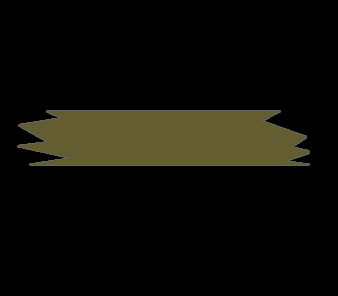 Para usar sua fita nas fotografias, basta você abrir a fotografia desejada e abrir também o arquivo PSD com a fita adesiva. Coloque as imagens Lado a Lado. Clique na Fita adesiva e "arraste" para a nova fotografia.
Para usar sua fita nas fotografias, basta você abrir a fotografia desejada e abrir também o arquivo PSD com a fita adesiva. Coloque as imagens Lado a Lado. Clique na Fita adesiva e "arraste" para a nova fotografia. Espero que tenham gostado.
Espero que tenham gostado.



ai que chique!!! vou testar também!!! beijãoooooo....aproveitando....clic...clic...clic.....clic...e mais clic!!!! eheheheh
Mãinha, depois me conta se conseguiu fazer direitinho.
Beijão
Primeiro: Parabéns pelo site... fantastico...
Tenho uma duvida basicona... não consigo criar uma camada de cor solida... so entra transparente...
Até nessa janelinha de visualização lateral fica quadriculadinho e não na cor que eu quero...
Pode me ajudar???
Obrigada
Ana Clark
Olá Ana Clark,
obrigado pela visita e comentário.
Olha só, quando vc cria uma camada, ela basicamente fica transparente. Para vc colocar uma cor sólida, basta vc escolher a cor de fundo na barra de ferramentas. Com a cor escolhida, basta vc selecionar a ferramenta "Balde de Tinta" que fica junto com o Gradiente.
Então, basta vc clicar com o baldinho de tinta na camada transparente que ela ficará com a cor que vc escolheu.
Qualquer dúvida, é só chamar.
abraços
Postar um comentário
- Todos os comentários passam pelo sistema de moderação antes de serem exibidos.
- Comente com o OpenID ou com o nome/url do Blog, assim, poderei retribuir a visita.
- Se você escreveu ou encontrou um artigo interessante e que seja relacionado ao post, o link para esse artigo no comentário é bem vindo.
- Pedidos de parcerias, somente por e-mail.
- Dúvidas que não forem relacionadas ao post, somente por e-mail.
- Comentários que não tenham nada a ver com o post e com links definidos como SPAM serão rejeitados IMEDIATAMENTE.
- Se você deseja divulgar seu site ou blog, entre em contato por e-mail solicitando um orçamento.
Agradecemos a visita e o seu comentário no Canal Adobe Photoshop